Sur cette page, nous avons composé de nombreuses questions et réponses sur le logiciel de numérisation SilverFast de l'entreprise LaserSoft Imaging. Cette page est soignée et développée régulièrement de notre part. Veuillez noter qu'il existe aussi dans notre forum un domaine spécifique sur le logiciel de numérisation SilverFast. Voici d'abord un aperçu sur tous les sujets traités sur ce site:
- Comparé à la version de précédente 6.6, SilverFast 8 offre quelque nouvelles caractéristiques
- Quelles variantes sont disponibles dans la version 8?
- Pour quels modèles de scanner est disponible la version 8?
- Combien coûte la mise à jour de la version 8?
Versions de SilverFast, licences, mises à jour
Qualité d'image avec SilverFast
IT-8 calibrage tinctorial
Correction d'égratignure et poussière SRD, iSRD, ICE
Profilage de l'imprimante avec SilverFast Profiler
Questions sur SilverFast HDR (High Dynamic Range)
Questions sur SilverFast DCPro
Autres thèmes sur SilverFast
Informations sur la nouvelle version SilverFast 8
En août 2011, Lasersoft Imaging apportait sur le marché la nouvelle version SilverFast 8 comme successeur de la version 6.6 (il n'y avait pas de version 7). Le passage à la nouvelle version ne se produisait pas subitement mais dans plusieurs marches. Le logiciel n'a pas seulement reçu un lifting optique et offre une construction moderne de la surface de travail, mais il intégrait beaucoup d'améliorations et des nouvelles options. Dans ce qui suit, vous trouvez un résumé des nouvelles caractéristiques et des changements de SilverFast 8 vis à vis de la version précédente, ainsi que des informations sur la disponibilité pour les différents modèles de scanner.
Quels sont les nouvelles caractéristiques de la version 8?
Comparé à la version de précédente 6.6, SilverFast 8 offre quelque nouvelles caractéristiques:

Un nouveau concept d'aperçu permet contrairement aux anciennes versions de SilverFast un contrôle avancé sur les réglages d'image. Même les corrections complexes comme par exemple la correction de poussière et d'éraflure basée sur le matériel iSRD se laissent déjà juger et bien modifier dans un scan d'aperçu. Un zoom de 100% aide à juger et à optimiser exactement les réglages et les modifications.
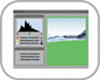
Le nouveau GUI (Graphical User Interface), c.à.d. l'interface utilisateur graphique a été remanié complètement pour la version 8 et a l'air d'être actuelle. Comparé à la version de prédécesseur, l'interface utilisateur est devenue plus claire même pour un novice, qui peut bien se débrouiller qu'avec l'ancienne version. Toutes les commandes se laissent positionner librement sur l'écran par Drag & Drop, de sorte qu'on peut aménager à volonté ses environs de travail.

SilverFast 8 est maintenant compatible avec le mode multitasking. Contrairement aux versions les plus anciennes, il est maintenant possible avec la version 8 d'exécuter d'autres activités à côté de la numérisation au même ordinateur. Jusqu'à la version 6, l'ordinateur était pratiquement à plein régime, de sorte qu'il ne pouvait pas être utilisé pour d'autres tâches comme le traitement d'image. Egalement à l'intérieur du logiciel de scan SilverFast, la nouvelle capacité de Multitasking est d'avantage: On peut ainsi créer un deuxième cadre et effectuer des réglages tandis que le scanner numérise le premier cadre.

La nouvelle correction de couleur sélective de SilverFast 8 permet des corrections dans plusieurs niveaux. On peut aussi corriger dans les différents domaines d'image les mêmes couleurs indépendamment à l'aide des masques. Jusqu'à quatre niveaux se laissent fixer en même temps. Les corrections de couleurs sélectives ne doivent plus être effectuées ultérieurement avec un programme de traitement d'image.

La nouveau WorkflowPilot comme un élément essentiel de SilverFast 8 remplace l'ancien ScanPilot et conduit l'utilisateur pas à pas à travers le flux de travaux nécessaires. LeWorkflowPilot offre des aides sous forme de notices et de films QuickTime. Le pilote Workflow empêche ainsi des fautes dans l'utilisation et il apporte une aide considérable aux débutants et aux utilisateurs de scanners d'occasion. Les utilisateurs avancés peuvent bien sûr renoncer au WorkflowPilot et réaliser un déroulement du travail autonome.
Quelles variantes sont disponibles dans la version 8?
La version 6 de SilverFast comportait 4 variantes SE, SE Plus, Ai et Ai Studio. En plus, il y avait aussi Archive Suite ou Archive Suite SE. Toutes ces versions sont aussi disponibles dans la version 8 à l'exception de la version Ai-Standard. Dans ce qui suit, nous énumérons les caractéristiques essentielles des différentes versions disponibles:
SilverFast SE 8: : C'est le logiciel de numérisation pour débutant de LaserSoft Imagings. Malgré une étendue de fonction réduite, on peut obtenir de très bons résultats d'image avec cette version. La version SE contient déjà le WorkflowPilot, qui nous conduit pas par pas vers le résultat optimisé, le concept aperçu pour le contrôle immédiat de chaque optimisation de l'image, l'automatisme d'image pour des résultats rapides et convaincants, iSRD pour une élimination minitieuse à infrarouge de poussière et d'éraflure et la correction de couleur sélective pour des adaptations de couleur simples.
SilverFast SE Plus 8: Cette version s'appuie sur la version SE et elle offre une fonctionnalité élargie pour des utilisateurs avancés pour des résultats d'image encore meilleurs. La version SE Plus contient en plus des caractéristiques de la version SE, l'exposition multiple Multi-Exposure pour augmenter l'étendue de dynamique et recevoir des détails maximums. En plus, la version SE plus dispose de la reconnaissance de cadre automatique y compris l'alignement automatique. La reconnaissance de cadre automatique avec un alignement automatique est spécialement très utile pour les scanners à plat. L'AACO déjà évoqué dans la version 6 (optimisation de contraste automatique) est aussi contenue dans SE Plus 8.
SilverFast Ai Studio 8: Cette version s'adresse aux photographes professionnels et aux utilisateurs avancés et représente ainsi la version professionnelle. Elle offre l'étendu complète de fonctionnalité et dispose de toutes les caractéristiques pour satisfaire toutes les exigences. En plus des fonctions de la version SE Plus, la version Ai Studio comporte la possibilité du calibrage automatique IT8. Avec une cible optionnellement disponible, on peut calibrer le scanner en 2 minutes pour stocker des fautes de couleur dans un profil de correction. Avec le JobManager, SilverFast Ai Studio contient aussi une possibilité confortable de traitement par lots. De plus, les caractéristiques Kodachrome, l'histogramme 16 bit, les modes d'expert, les profils NegaFix édifiables et paramétrables individuellement et le travail avec des masques et des niveaux lors de la correction de poussière et d'éraflure et la correction de couleurs sélective aident à obtenir des résultats professionnels et à réaliser un déroulement du travail optimisé. Vous trouvez aussi des informations détaillées sur les avantages de la version Ai Studio sous le point FAQ avantages de la version Ai Studio de SilverFast?.
En plus de ces 3 versions de base, il y a aussi Archive Suite ou Archive Suite SE. Il s'agit ici des kits de la version Ai Studio ou de la version SE Plus avec la version actuelle HDR Studio, de manière à générer des scans bruts avec Ai Studio ou SE Plus pour les traiter respectivement avec HDR Studio.
Pour quels modèles de scanner est disponible la version 8?
Pour les modèles de scanner les plus importants, SilverFast 8 est disponible déjà depuis la date de publication. D'autres modèles sont continuellement ajoutés. Veuillez retirer ici la liste des scanners soutenus actuellement par SilverFast 8.
Pour les appareils disparus depuis longtemps du marché, il n'y a pas de version 8, car aucun pilote n'est disponible pour les systèmes d'exploitation actuels. Pour les appareils concernés, la version 6 précédente reste comme alternative. Vous trouvez aussi une vue d'ensemble sur les versions disponibles sous notre groupe de marchandise SilverFast dans notre boutique en ligne.
Pour beaucoup de scanners, il n'y a pas encore des versions DVD de la version 8 mais seulement des liens de téléchargement. Si vous achetez chez nous une version de téléchargement, vous recevez par mail une clé de licence ainsi qu'un lien de téléchargement.
Combien coûte la mise à jour de la version 8?
Qui possède une ancienne version de SilverFast, il peut actualiser celle-ci sans problème à la version actuelle 8 (s'il y a une version pour le modèle de scanner respectif). Pour cela, LaserSoft Imaging fait des offres spéciales à ses clients. Selon la version SilverFast disponible, des rabais de 20%, 30% ou de 50% sont rangés.
Si vous vous intéressez à une mise à jour payante, envoyez-nous simplement un e-mail avec votre N° de version SilverFast, le N° de série correspondant et le modèle de scanner, avec lequel le logiciel a été utilisé. Par la suite, vous recevez de notre part une offre individuelle et sans engagement.
SilverFast versions, licences, mises à jour
Quel est l'avantage de SilverFast par rapport à un logiciel de numérisation traditionnel?
SilverFast est un logiciel professionnel de numérisation, dont le prix possède des différentes valeurs élevées selon le scanner de film utilisé. L'acquisition d'un tel logiciel professionnel de scannage vaut-elle la peine et où sont les avantages? Tout d'abord, il est dit que pour un scanner de film, le logiciel n'est pas seulement un outil pour l'utilisation de l'appareil, mais un logiciel de numérisation contient des algorithmes de traitement d'image, tout à fait essentiels qui créent une image numérique, à partir des données brutes fournies par le scanner.
SilverFast a sans aucun doute les meilleurs algorithmes de traitement d'image, qui sortent clairement plus de données crues de scanner qu'un logiciel de numérisation bon marché. Il y a des scanners cinématographiques qui ont un logiciel interne avec une densité de 2,5, chez lesquelles SilverFast intervient avec plus de 3. Ce qui engendre des différences de manière significative dans la qualité de l'image dans les parties lumières ou les domaines d'ombres, qui décident si un type de scanner est qualitativement de haute ou plutôt de moyenne qualité.

Avec la nouvelle fonction Multi-Exposer de SilverFast (à partir de la version studio 6.5), l'étendue de dynamique se laisse même augmentée considérablement. Car avec cette fonction, SilverFast exécute non seulement un scannage multiple classique (un scannage multiple supprime efficacement le bruit du détecteur), mais réalise une exposition multiple. Une présentation est scannée à différentes reprises avec de différents réglages d'exposition, et les résultats sont interpolés. De cette manière SilverFast livre non seulement une réduction efficace du bruit mais restitue aussi bien les meilleures couleurs par suite à l'augmentation de l'étendue dynamique.
En général SilverFast est un logiciel de scannage très vaste et universel. Il n'existe pratiquement aucun réglage non disponible dans SilverFast; de simples réglages de luminosité jusqu'aux outils de courbes compliquées, tout ce qui est nécessaire au réglage optimal d'un scanner. En outre, SilverFast offre plusieurs fonctions professionnelles visant l'enregistrement de ses propres réglages spéciaux pour certaines procédures spécifiques ou à l'élaboration de propres profils pour certains films ou types de photo. SilverFast offre un tas de possibilités de réglages professionnelles et processus de traitement d'image, qui ne peuvent même pas être offerts d'autres programmes de scannage.
L'avantage essentiel de SilverFast Ai se trouve toutefois dans le calibrage IT-8. Avec l'aide d'un objectif de calibrage IT-8, le scanner sera mesuré et un profil ICC sera édifié. Le calibrage se répercute très positivement sur la qualité d'image des dias et on travaille dans un processus de gestion de couleurs et on ne sera pas dépendant de la qualité occasionnelle du scanner de film. Le calibrage IT-8 ne sert pas trop lors de la numérisation de négatifs, c'est pourquoi, SilverFast offre pour le scannage des négatifs la boîte de dialogue Negafix, où on peut régler exactement le type de film utilisé et ajuster des parties de film. Au moyen du profil de couleurs sauvegardé, on obtient distinctement de meilleurs résultats lors du scannage des négatifs, lorsqu'on utilise un profil de couleur standard. Vous trouvez des renseignements supplémentaires sur le calibrage IT-8 dans notre chapitre calibrage IT-8 ainsi que sur notre page web détaillée calibrage de scanners.
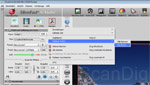
Depuis la version 6.5, SilverFast a enfin la fonction d'auto-cadre. Que signifie cela? Habituellement, on fait d'abord un pré-scannage avant de mettre manuellement la zone de scannage, de sorte que c'est l'image qui est numérisée et non plus le cadre extérieur noir de tout autour. SilverFast effectue cette opération par un clic de souris. Après un pré-scannage, la bonne zone de numérisation sera reconnue automatiquement et on s'épargne le réglage manuel de la zone d'image. Cette fonction d'auto-cadre épargne beaucoup de travail, et chez les scanners à plat, qui peuvent numériser plusieurs images à la fois, cette fonction a encore beaucoup plus de valeur, car la fonction détecte automatiquement plusieurs images isolées qui étaient positionnées sur la zone de scannage.
Un avantage de SilverFast est pour finir encore mentionné: Celui qui maîtrise profondément SilverFast peut changer facilement le type de scanner, puisque la commande est uniforme. Une fois qu'on domine SilverFast, on peut transférer immédiatement la connaissance d'un scanner de film sur un scanner à plat. Cela permet d'économiser un temps précieux lors d'un changement de modèle ou de l'achat d'un scanner supplémentaire.
Bilan: L'acquisition de SilverFast pour un scanner de film vaut en tout cas la peine surtout pour les utilisateurs qui tiennent à la meilleure qualité d'image et à un étendu élevé de la fonction. La combinaison de scanners de film favorables + SilverFast peut être parfois meilleure qu'avec un scanner de film coûteux. Je voudrais mentionner encore qu'on peut tester gratuitement SilverFast avant de décider de l'acheter, en déchargeant tout simplement la version de démonstration du site web de SilverFast.
Quel est l'avantage de la version SilverFast Ai Studio?
La version de SilverFast Ai Studio contient la totalité des fonctions de la version normale SilverFast Ai comportant en outre, d'autres fonctions et caractéristiques. Les principales améliorations de la version Studio résident dans le SilverFast Multi-Sampling. De cette sorte, le positif ou négatif seront explorés à plusieurs reprises en vue de réduire le bruit de chacun des éléments séparés du capteur. Aux scanners de haute qualité a été intégrés d'une manière modérée une telle fonction de scannage multiple dans le matériel; SilverFast Ai Studio enrichit les scans des simples scanners avec la fonction Multisampling de 4-fois, 8-fois ou même 16-fois. Vous trouvez d'autres infos sur les numérisations multiples dans notre chapitre sur les scannages multiples.
Depuis la version 6.5, il existe un meilleur Multisampling appelé Multi Exposure. Une diapositive ou un négatif est numérisé plusieurs fois, avec de différents paramètres d'exposition. Il ressort de ces plusieurs images exposées différemment une image optimale, qui se distingue à l'égard de la numérisation normale par une plus haute étendue dynamique. Chaque photographe connaît cet effet: Si un même motif est photographié plusieurs fois à des temps différents de diaphragme, on obtient lors de l'enregistrement d'une part plus de détails dans les ombres et de l'autre plus de détails dans les lumières. Si on combine ces deux images, on obtient une photo détaillée très vaste de dynamique. La fonction Multi-Exposure réduit donc par la numérisation multiple non seulement le bruit mais augmente également la densité du scanner. Pour plus d'infos et d'exemples sur le thème de l'exposition multiple, reportez-vous au chapitre Multi Exposure.
Une autre fonctionnalité de la version Studio est AACO Auto-Adaptation Contrast Optimisation. Cette fonction est entièrement automatique, optimise les parties sombres de l'image avec peu de contraste tout en conservant suffisamment de dessin dans les zones claires. La version de studio peut sauvegarder les images de format JPEG2000 et enregistrer lescommentaires ITPC dans des fichiers d'image isolés.
D'autres points forts de la version studio se trouvent dans le domaine de traitement d'image: La boîte de dialogue des paramètres d'image fonctionne en temps réel, c'est-à-dire elle affiche immédiatement les effets des réglages. Un boitier d'outils comme celui de Photoshop® est disponible; le masquage flou de la boîte de dialogue est extensible, pour vérifier plus distinctement le résultat des réglages effectués dans une fenêtre plus vaste; en outre, la boîte de dialogue est plus étendue par rapport à la version standard.

Et enfin une fonctionnalité essentielle de la version Studio serait encore mentionnée, qu'on ne rechercherait pas du tout dans un logiciel de numérisation: Avec la fonction PrinTao de SilverFast, on est en possession d'un outil professionnel d'impression pour imprimer et numériser des photos. Une application typique consiste par exemple, à vouloir éditer après la numérisation des photos sur une feuille de format A4 (21x29,7 cm), ou à imprimer un aperçu d'un 24ème film sur une feuille. Avec PrinTao on crée facilement et rapidement l'ensemble des photos à imprimer et on peut bien entendu insérer un texte à la légende. On sauvegarde alors certaines présentations comme Template, par exemple pour imprimer 36 petites images d'un film sur une page de format A4 comme aperçu; ce qui rend la tâche beaucoup plus rapide lors de la prochaine impression. Alors SilverFast ne serait pas Silverfast, s'il n'actionnait pas une gestion de couleurs lors de l'impression.
Quels sont les avantages de SilverFast HDR?
SilverFast HDR est un logiciel visant le traitement supplémentaire des fichiers d'images brutes, qui peuvent être émis lors de la numérisation avec SilverFast Ai. Il s'agit d'un logiciel indépendant, non pas une extension de SilverFast Ai. De même que les données RAW d'appareils photo numériques, tous les réglages d'images au matériel indépendant peuvent être entrepris postérieurement et l'image sera optimisée conformément aux désirs propres. L'image finale sera crée seulement après un clic sur le bouton de modification des paramètres en fonction des réglages faits et enregistrés.
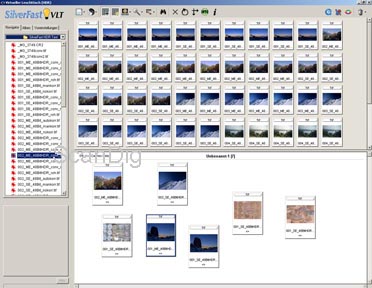
Lors de la numérisation, il ne faut pas faire des pensées sur les réglages de l'image comme le contraste, la luminosité, les couleurs, la netteté, etc - tout cela peut être modifié en toute tranquillité et mené à tout moment, sans perte de qualité. Seuls les réglages liés au matériel comme la résolution et la correction de poussière et des égratignures ICE doivent être sélectionnés ou bien activés lors de la numérisation.
HDR signifie ici High Dynamic Range: Les données brutes contiennent la totalité de l'étendu dynamique du scanner utilisé, de sorte que le maximum d'informations sur l'image soit disponible pour le traitement ultérieur. Grâce à ce traitement supplémentaire, les meilleurs résultats d'image se laissent atteindre avec le scanner utilisé.
La numérisation brute est parfaitement adaptée à l'archivage, puisque selon le but de l'application, il peut être fourni un fichier d'image optimisé. Tous les paramètres seront maintenus après la fermeture et la réouverture d'un fichier brut, de sorte que les réglages de la couleur de la dernière édition peuvent être gardés et seulement la netteté de la taille de sortie de l'image sera adaptée.
La séparation du processus de la numérisation du réglage de l'image permet aussi de faire effectuer les analyses par une autre personne, que celle qui détermine l'image prête. Si la résolution de distribution souhaitée est réglée en premier lieu, la personne à côté du scanner ne fera qu'insérer uniquement les modèles - le reste sera fait ultérieurement. Lorsque les modèles ne sont disponibles que seulement pour une période limitée, ils peuvent être rapidement numérisés comme des numérisations brutes HDR. Le réglage d'image lent peut être mis en oeuvre en toute tranquillité après la restitution des modèles.
SilverFast HDR est un logiciel autonome, qui fonctionne indépendamment de SilverFast Ai et du scanner. Si on crée par exemple une numérisation brute avec SilverFast Ai à un lieu de travail, on peut transférer ces fichiers vers un autre lieu de travail et les modifier avec SilverFast HDR. Nous offrons également dans le cadre de notre service de numérisations l'édification du format HDR. La transformation peut être effectuée sans utilisation d'un scanner avec SilverFast HDR. De cette manière, on peut exécuter individuellement tous les réglages dans un logiciel de numérisation sans posséder de scanner.
Pour plus d'informations détaillées et un rapport de test détaillé sur SilverFast HDR, veuillez vous reportez sur notre page web SilverFast HDR.
Quels sont les avantages de SilverFast Archive-Suite?
SilverFast ArchivSuite est un ensemble de deux produits SilverFast, à savoir SilverFast Ai Studio et SilverFast HDR Studio. SilverFast Ai Studio permet de créer des numérisations brutes qui subissent par la suite dans SilverFast HDR Studio un traitement ultérieur des fichiers d'image définitive. Pour plus d'informations sur les deux versions voir ci-dessus.
Pour quels modèles de scanner est SilverFast disponible?
SilverFast fonctionne sur presque tous les scanners, qui se trouvent ou bien qui étaient sur le marché. Il n'y a aucun scanner, pour lequel il n'y a pas de version spéciale de SilverFast. SilverFast existe non seulement pour les appareils grand public et scanner de film professionnel ou scanner à plat mais aussi pour les appareils de numérisation industriels, par exemple pour les anciens produits, plus jamais fabriqués comme le scanner Heidelberg ou bien le scanner Linotype, il y a des versions actuelles de SilverFast.
Ceci est aussi un avantage essentiel de SilverFast: Pour la plupart de ces vieux scanners, qui ne sont plus fabriqués depuis longtemps, dont leur logiciels de numérisation du propre fabricant d'origine ne sont plus adaptés sur les ordinateurs actuels, ce qui est permis grâce au logiciel actuel de SilverFast avec ces fonctionnalités actuelles, qui réveillent de nouveau à la vie un appareil qu'on croyait perdu.
Si vous avez besoin d'un logiciel SilverFast actuel pour un modèle de scanner exotique ou ancien, veuillez nous contacter. Nous pouvons vous confirmer directement, si une version actuelle du logiciel SilverFast est disponible pour votre modèle de scanner et à quel prix.
Pourquoi y a-il une différence de prix de SilverFast d'un scanner à un autre?
Celui qui fouille nos liste des prix de SilverFast constate en pratique de différents prix pour un même logiciel. Cela soulève la question de savoir, s'il s'agit du même logiciel avec la même étendu de fonctionnalité ou quelles différences y a t-il entre chaque version. D'abord, il faut retenir qu'il y a des variantes différentes de SilverFast, par exemple, la version complète Ai, la version SE dégraissée ou la version Studio développée, mais même dans ces groupes il y a de différences de prix considérables.
SilverFast Ai est identique pour chaque scanner, environ 90% des fonctions de base sont identiques. Toutefois, il y a des petites différences dans la portée des fonctions, qui ont pour origine le type de matériel de numérisation. Ainsi, SilverFast Ai a par exemple chez un film scanner avec ICE3 des boutons supplémentaires pour les corrections de poussière ICE ou bien pour lissage de grain du film GEM. Le logiciel se différencie également selon la commande du scanner: Un scanner qui permet de numériser un lot de 5 dias nécessite quelques options et des réglages supplémentaires de SilverFast, contrairement à un scanner qui ne peut traiter que des images simples.
Ces différences minimales de fonctionnement d'un scanner de film à un autre ne justifient pas les différences considérables de prix entre les licences de SilverFast. C'est plutôt une question de commercialisation de l'entreprise LaserSoft Imaging, comment vendre ses produits. Les appareils correspondants sont divisés dans des classes de prix différentes, et pour chaque catégorie de prix il y a un prix correspondant pour le logiciel SilverFast. Comme régle générale il s'applique: Plus un scanner est coûteux plus LaserSoft Imaging exige pour le logiciel SilverFast correspondant. Pour l'acheteur, il n'y a aucune autre solution puisque le logiciel est toujours conçu pour un appareil spécifique.
Peut-on utiliser une licence SilverFast pour plusieurs scanners?
SilverFast est un excellent, mais pas un logiciel de numérisation de bon marché. Celui qui a de la chance d'obtenir une licence SilverFast en paquet lors d'achat d'un scanner, il économise beaucoup d'argent par rapport aux prix de vente habituel. SilverFast est un logiciel qui a bien toujours le même aspect, mais il est adapté individuellement sur chaque scanner, c'est-à-dire une licence SilverFast n'est seulement valable que sur le scanner pour lequel elle a été achetée.
Celui qui possède par exemple SilverFast pour le Nikon Super Coolscan 4000 ne peut pas utiliser cette version sur le successeur Nikon Super Coolscan 5000. Celui qui a connecté un scanner de films et un scanner à plat à son ordinateur a besoin de deux licences de SilverFast, une version pou chaque scanner. Celui qui dispose déjà d'une licence de SilverFast et qui souhaite changer le modèle de scanner, il peut le faire dans le cadre des mises à jour croisées.
Peut-on installer simultanément deux versions de SilverFast sur un PC?
Celui qui a connecté à son ordinateur deux scanners différents, par exemple, un scanner de film et un scanner à plat et veut faire équiper les deux appareils de SilverFast, a besoin comme on le sait de deux licences uniques de SilverFast, puisque le logiciel est rattaché à l'appareil. Pourtant, il est possible d'installer deux versions SilverFast sur un ordinateur et d'appeler la version adéquate selon le scanner utilisé. On n'a pas ainsi besoin d'un propre ordinateur pour chaque scanner.
Si on démarre SilverFast sur le SilverFast Launcher, il apparaît dans une fenêtre de sélection toutes les versions installées de SilverFast pour les différents modèles de scanner. Par un simple clic sur la ligne correspondante, SilverFast démarre pour le modèle de scanner choisi. Avec l'aide de SilverFast-Launcher on conserve toujours le contrôle sur les modèles de scanners installés et les numéros de version de logiciel correspondant.
Cependant il n'est pas toutefois possible d'actionner en même temps deux scanners, puisque l'interface TWAIN ne laisse passer que des données d'un seul appareil. Dans le meilleur cas, on peut démarrer simultanément deux versions de SilverFast, qui cinglent respectivement le scanner rattaché, qui sont certes mises en parallèle, mais un programme attend toujours, jusqu'à ce que l'autre achève le traitement de l'ordre de la numérisation en cours. Un gain de performance par la connexion simultanée de deux scanners à un seul ordinateur n'est pas par conséquent réalisable.
Où obtient-on des mise à jour de SilverFast et combien coûtent-elles?
Avec l'achat de SilverFast, on obtient en règle générale une version actualisée, par exemple la version 6.6.0. Néanmoins, il faut tout de suite chercher des mises à jour après l'installation de SilverFast, car souvent il y a des petites mises à jour avec des corrections d'erreurs dans le logiciel de numérisation. Les petits bogues ne sont pas incrémentés par les numéros de version mais par des releases, par exemple, de la version 6.6.0r1 à celle de 6.6.0r2.
Des mises à jour gratuites sont téléchargeables sur le site de SilverFast. Dans notre bulletin d'information nous vous informons volontiers sur les versions actuelles de SilverFast et d'autres logiciels de numérisation. Dans le cadre des mises à jour de versions (par exemple, de 6.6.0r1 à 6.6.0r2) ou de la version de 3ème niveau (par exemple, de 6.6.0 à 6.6.1) sont disponibles gratuitement chez LaserSoft Imaging. Les mises à jour dans le cadre de sous-version sont en partie gratuites (par exemple, de 6.5 à 6.6), mais nécessitant parfois un coût supplémentaire (par exemple, de 6.4 à 6.5).
Si vous souhaitez une mise à jour d'une plus vieille version de SilverFast à la version actuelle, contactez nous volontiers. Autant que commerçant et distributeur de SilverFast, on peut obtenir rapidement et bon marché chaque mise à jour. Des mises à jour sont aussi possibles pour SilverFast Ai, pour SilverFast Ai studio ou pour SilverFast SE vers Ai.
Y a-t-il des mises à jour de SilverFast d'un scanner à un autre?
Celui qui possède une licence SilverFast, par exemple, pour un scanner Epson ne peut pas l'utiliser sur un scanner Canon ou Nikon, et même pas pour un autre modèle d'Epson (voir la question correspondante). Pour convertir un fichier de licence sur un autre scanner, LaserSoft Imaging fournit la mise à jour dite mise à jour croisée. De cette manière, il est possible par exemple de mettre à jour une licence SilverFast Ai Canon 9950 sur un Nikon 5000. L'économie avec une mise à jour croisée est toutefois faible par rapport à un nouvel achat.
Si vous souhaitez une mise à jour croisée, contactez nous volontiers. Autant que commerçant et distributeur de SilverFast, on peut obtenir rapidement et bon marché chaque mise à jour.
Est-ce que le logiciel SilverFast est accompagné d'un bon manuel?
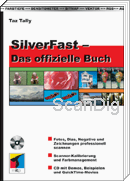
SilverFast est livré soit avec un mini manuel, soit avec un manuel d'utilisation sous forme de fichier PDF. Les deux variantes sont plutôt insuffisantes, informent l'utilisateur certes dans l'utilisation du programme, mais ne l'introduisent pas facilement et clairement dans le sujet de la numérisation. Il existe là un fort potentiel d'amélioration pour le fabricant LaserSoft Imaging de SilverFast.
Celui qui souhaite un guide facile à comprendre et détaillé pour le logiciel de SilverFast, je lui recommande le livre SilverFast - le livre officiel de Taz Tally. Pour savoir plus sur ce livre, se référer à mon compte rendu du livre. Il y a aussi ce livre remarquable en version anglaise et s'appele en référence SilverFast - The official guide.
Cet ouvrage spécialisé est vraiment très recommandée, à savoir pour le débutant qui a besoin avant tout d'une introduction en matière de numérisation, et aussi pour les utilisateurs avancés qui voudraient s'informer d'autres détails de SilverFast, et aussi pour les utilisateurs professionnels qui voudraient plus apprendre sur les nombreux dialogues d'expert de SilverFast.
Peut-on tester SilverFast avant l'achat?
Si l'on s'achète un progiciel, celui-ci est habituellement livré dans des emballages cachetés. Après décachetage, un échange ultérieur ou un retour sont exclus. Les fabricants de logiciel se protègent ainsi de l'abus et des copies piratées. Car aucun client est prêt à acheter un logiciel aveuglément ou seulement sur la base d'une description de produit, les fabricants de logiciel offrent des versions démo gratuites à essayer, ainsi que Lasersoft Imaging le fabricant de SilverFast.
Sur la page web de Lasersoft Imaging, on peut télécharger gratuitement et tester en détail une version démo du logiciel de scan SilverFast pour presque chaque scanner. Toute l'étendue des fonctions est disponible (sauf le calibrage IT 8), seuls les petits filigranes n'apparaissent pas sur les scans résultants. Les scans deviennent certes inutilisables, mais on peut substantiellement tester l'utilisation du logiciel et le processus de scan avant l'achat.
Celui qui veut tester SilverFast ou bien il n'est pas sûr de vouloir conserver le logiciel après un achat en ligne, il devrait télécharger en premier le logiciel de la page du fabricant, installer son scanner et faire des scans.
Que la version démo n'est pas une version réduite, il s'avère du fait que l'on doit entrer uniquement une clé de licence lors de la transition de la version démo à la version complète pour que les filigranes disparaissent; une nouvelle installation n'est pas nécessaire après l'installation de la version démo. Un autre avantage de cette démarche est le fait que la version démo est toujours la version la plus actuelle; sur le CD d'installation se trouve la plupart du temps une version ancienne, qui réclame une mise à jour après l'installation.
Qualité d'image avec SilverFast
Exemples d'amélioration de la qualité de l'image par SilveFast
Comment améliore l'utilisation de SilverFast la qualité des numérisations, il sera utile de le montrer à travers une comparaison des résultats du logiciel de numérisation de Reflecta Cyberview. Nous avons utilisé l'un des scanners dia les plus populaires Reflecta DigitDia 5000. CyberView est le logiciel de numérisation, qui est contenu dans le volume de livraison standard de DigitDia, SilverFast est disponible contre un supplément. Lors de notre test de comparaison, nous avons mis en oeuvre le calibrage de couleurs IT-8.
Après le clic sur l'une des images d'exemple s'ouvre une fenêtre d'image qui commute toutes les trois secondes entre la numérisation avec CyberView et la numérisation avec SilverFast. on peut comparer directement et facilement entre les deux résultats d'analyse.



Il est étonnant que les résultats d'image avec SilverFast soient nets et distinctement plus riches en couleurs et plus contrastés, sans perdre des renseignements d'image dans les lumières ou les ombres. Les numérisations de SilverFast sont beaucoup plus proches de l'original que les numérisations de CyberView.
En outre, le dessin d'ombre dans les numérisations de SilverFast est essentiellement différencié: De fines nuances se distinguent dans les sombres domaines d'image beaucoup plus clairement qu'avec CyberView. Dans l'image d'exemple suivante, vous voyez en cliquant sur la vignette 100% de la partie du secteur marqué en rouge. Même Ici, la représentation commute toutes les trois secondes entre la numérisation de SilverFast et de CyberView.
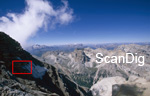
Dans les exemples présentés ici, seuls les niveaux tonals ont été adaptés pour produire l'animation GIF. En matière d'optimisation d'image et en comparaison avec CyberView et d'autres logiciels de numérisation, SilverFast offre plus d'outils permettant à l'utilisateur d'entreprendre considérablement des modifications très précises dans la couleur, gradation et distribution de la valeur tonale, afin d'adapter en conséquence le résultat de l'image conformément aux attentes.
Les différences de qualité entre le logiciel standard CyberView et SilverFast sont fortement amoindries différemment selon le modèle de scanner. Si on fait ce test de comparaison avec 10 différentes diapositives digitales, on obtient alors 10 images numérisées différemment avec CyberView. Grâce au calibrage IT-8, SilverFast rapporte les 10 images numérisées sur un niveau de couleurs uniforme, de sorte que les images numérisées avec SilverFast ne peuvent plus être distinguées. Plus le scanner avec le logiciel de CyberView dévie des couleurs idéales plus corrigeant sera le calibrage de couleurs IT-8 et les différences de qualité sont largement supprimées.
L'utilisation du logiciel de numérisation SilverFast a pour conséquence qu'on peut renoncer complètement à de nombreux logiciels de numérisation standard, puisque les couleurs correspondent parfaitement à l'original. Lors de l'utilisation du logiciel standard, le traitement d'image successif est quasi obligatoire.
Quelle amélioration de qualité apporte MultiExposure?
SilverFast Ai studio dispose dès la version 6.5 de la fonction MultiExposure. Cette fonctionnalité permet de scanner une image plusieurs fois, sous différentes expositions. Les images créées par le logiciel sont réunies en une seule image. De ce fait, l'étendue de la dynamique de numérisation peut être augmentée.

Si vous cliquez sur l'une des images de l'exemple, une fenêtre d'image s'ouvre avec une représentation agrandie, et toutes les trois secondes une commutation est établie entre la représentation et l'image scannée avec ou sans MultiExposure. Pour la comparaison avec et sans MultiExposure, nous avons utilisé le scanner de magazin Reflecta DigitDia 5000, puisqu'il s'agit d'un appareil très populaire et souvent acheté.


Comme on le constate, les images scannées avec MultiExposure montrent des couleurs saturées et un contraste plus élevé. Avec cela, aucune caractéristique de l'image ne se perd. Les zones d'ombre de la numérisation sans MultiExposure semblent distinctement plus faibles. Ici les domaines sombres de l'image ne sont pas si bien reproduits que dans les numérisations avec MultiExposure.
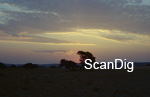
Dans la lumière, on ne constate aucune augmentation considérable du dessin. MultiExposure amène à la numérisation avec le Reflecta DigitDia 5000 principalement plus de formes dans les ombres, des couleurs plus saturées et un contraste accru. Il faut considérer que cette fonction peut agir différemment chez différents scanners - une augmentation de l'étendu dynamique, que ce soit par un meilleur dessin dans les ombres ou dans les lumières ou aussi dans les deux, ce qui est toutefois toujours le cas. De fortes améliorations de la qualité sont obtenues par Multiexposure avec des scanners de faible densité. Grâce à un balayage multiple avec des expositions différentes, la valeur de la densité effective d'un scanner peut être augmentée.
Si on active la fonction Multi Exposure lors de la numérisation avec SilverFast Ai studio, le processus de numérisation dure approximativement deux fois plus longtemps, de sorte qu'on s'épargne toutefois le traitement d'image supplémentaire qu'on devrait mettre en oeuvre pour arriver à des résultats semblables. Cependant on ne s'approche pas du tout du résultat de la numérisation avec MultiExposure malgré le traitement d'image, puisque cela revient simplement à plus de renseignements d'image d'une présentation sommaire vis à vis d'une simple exposition de numérisation. Cette information d'image ne peut plus être "extraite" plus tard.
Bilan: Celui qui dispose d'une version SilverFast avec une fonction Multi-Exposure, il devrait l'utiliser, même si les temps de numérisation se prolongent considérablement. Multi-Exposure apporte des améliorations de qualité considérables des numérisations, même si celles-ci ne sont pas clairement justificables.
Quelle augmentation de qualité apporte le calibrage IT 8?
Une caractéristique essentielle de SilverFast Ai studio est le calibrage IT 8 pour une numérisation fidèle des couleurs des diapos (positifs) et des présentations de surveillance (photos, documents, papier etc.). Pour cela, on mesure avec une cible optionnellement disponible avec le scanner pour créer un profil de couleur. Les informations dans ce profil de couleur seront utilisées avec chaque scan pour effectuer une correction d'image correspondante. A quel point un calibrage de couleur IT-8 est important pour les scanners de film et à plat, on peut l'imaginer à peine. L'augmentation de qualité par le calibrage IT-8 se laisse montrer avec des exemples. Cliquez sur l'une des images, il s'ouvre une fenêtre qui commute entre la présentation de l'image avec et sans profils.


Les deux premières images ont été scannées avec un scanner de film cher, professionnel et de très haute qualité Nikon Super CoolScan 5000 ED et SilverFast Ai Studio. Pour le scanner, un profil ICC a été réalisé et nous avons digitalisé respectivement les images avec et sans prise en considération du profil. On reconnaît clairement qu'un appareil pro tel que Nikon LS -5000 ED livre déjà de très bons résultats sans calibrage. Par le calibrage IT 8, les couleurs deviennent cependant correctes et naturelles et on s'épargne ainsi le traitement ultérieur dans un programme de traitement d'image.


Les deux images ci-contre ont été digitalisées avec un scanner de film bon marché Reflecta ProScan 7200 apprécié des photographes amateurs et des utilisateurs semi-professionels. Egalement ici, nous avons fait un profil ICC avec SilverFast Ai Studio et la cible IT-8 et nous avons scanné l'image avec et sans considération du profil. On reconnaît clairement que les différences entre le scan avec et sans profil sont gigantesques. Tandis que les scans sans profil sont de couleurs aigres et ont besoin d'un traitement ultérieur, les scans profilés sont très bien utilisables.
On remarque le fait que les images traitées avec le profil de couleurs IT-8 présentent des couleurs bien plus naturelles- exactement comme les motifs ont l'air dans la réalité et dans le film. Nous avons renoncé à des corrections manuelles comme par exemple un réajustement des valeurs tonales dans le logiciel de scan pour vous donner une impression plus objective possible de l'augmentation de qualité.
Le calibrage apporte encore une amélioration du résultat d'image même avec les appareils de haute qualité comme Nikon Super Coolscan 5000 ED. La différence est d'autant plus grande entre les scans avec le modèle bon marché Reflecta ProScan 7200. On peut généralement dire que le calibrage de couleur IT-8 est plus effectif avec les scanners bon marché.
Comment le calibrage IT 8 se déroule exactement, nous l'expliquerons sur notre page calibrage de scanner. Des informations supplémentaires sur le calibrage IT-8 se trouvent ci-dessous sous calibrage IT-8.
Quels sont les avantages du dialogue Negafix lors de la numérisation des négatifs?
SilverFast Ai Studio offre une méthode effective de calibrage de couleurs IT-8 pour créer des scans fidèles aux couleurs des originaux lors de la numérisation des positifs et des images en papier. Malheureusement, le calibrage IT 8 ne fonctionne pas avec les négatifs à cause du masquage orangé des films. SilverFast a intégré désormais une fonction puissante pour l'amélioration des images appelée dialogue NegaFix.
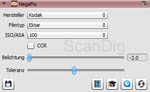
SilverFast offre avec le dialogue NegaFix la possiblité de régler directement le film négatif correspondant. Les réglages de couleurs et de contraste seront effectués à l'aide d'un profil spécial du film respectif. L'augmentation de la qualité d'images des négatifs après leur numérisation est considérable, lorsqu'on choisit par NegaFix le film correspondant. Ceci est d'ailleurs valable pour les négatifs noir-blanc, car les types de film correspondants sont aussi sélectionnables.
L'augmentation de qualité se laisse démontrer le mieux avec des exemples. Nous avons scanné les négatifs avec Reflecta ProScan 7200 et son propre logiciel CyberView, avec SilverFast Ai Studio en choisissant le film correspondant dans NegaFix. Cliquez simplement sur l'une des images pour laisser ouvrir la fenêtre d'image, qui commuterait entre les deux scans.



La première image montre un film Kodak Farbwelt 200, la deuxième un film négatif Fuji Superia 200 et nous avons en dernier scanné également un film Kodak T-Max 100. On a renoncé à des corrections manuelles et à des filtres supplémentaires dans le programme de numérisation pour visualiser la différence. A travers les comparaisons, on voit clairement que les scans avec SilverFast Ai Studio correspondent plus à la réalité que les scans avec CyberView. Les couleurs sont plus naturelles et plus lumineuses. L'image en noir et blanc image comporte plus de contraste que celle du film T-Max (avec développement Push).
Dans le dialogue NegaFix de SilverFast, tous les films négatifs connus sont triés selon le fabricant mais l'un ou l'autre utilisateur peut avoir un film sans un profil de couleurs spécial. On doit en découvrir son propre film qui livre les meilleurs résultats en essayant les profils disponibles. Le profil choisi peut être réglé et être stocké sous un propre nom. On élabore ainsi son propre profil de couleur affichable tout le temps.
La mode de fonctionnement du dialogue Negafix n'est pas à confondre avec le calibrage de scanner. Lors du calibrage (seulement positifs et modèles de surveillance), les fautes de couleur du scanner seront mesurées et stockées dans un profil de correction. Par contre, lors du dialogue NegaFix (seulement pour négatifs), on choisit des profils de couleur fixés à l'avance pour optimiser les scans pour la pellicule correspondante.
La fonction NegaFix n'est pas d'ailleurs une caractéristique spéciale de la version Ai studio. Même la version SE bon marché et la version SE-Plus ont déjà un dialogue NegaFix intégré.
Où-puis-je trouver la fonction de scan multiple dans SilverFast 8?
Dans SilverFast 6.6, il y avait dans la version Ai Studio la possiblité d'effectuer à la fois plusieurs scans à côté de l'exposition multiple. Au cours de cela, la présentation pouvait être explorée jusqu'à 16 fois. Comme on obtient des résultats bien meilleurs avec MultiExposure qu'avec MultiSampling, il n'y a que MultiExposure dans la nouvelle version SilverFast 8. Celui qui possède encore une version 6.6 peut aussi utiliser le scan multiple. Par l'exemple suivant, nous voulons montrer l'influence d'un scan multiple dans la pratique et combien de fois, on doit explorer la présentation pour obtenir des résultats optimaux.

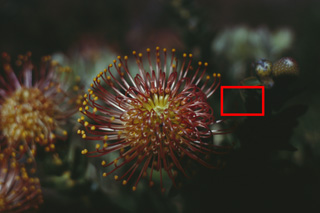
Par MultiSampling, la présentation sera numérisée à plusieurs reprises. Contrairement à MultiExposure mais toujours avec la même exposition. Ces scans identiques seront transformés par le logiciel à une image, de sorte qu'on reconnait principalement le bruit numérique dans les parties d'image sombres.
L'image exemplaire ci-contre a été numérisée 1fois, 2fois et 8fois avec Reflecta DigitDia 5000. Par un clic sur l'imagette, une fenêtre d'image s'ouvre avec 100% zoom de la partie marquée en rouge, qui change toutes les trois secondes entre le scan simple et multiple.
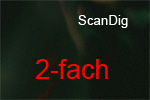
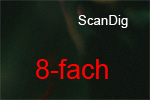
On remarque clairement que le bruit d'image diminue déjà lors d'un double scan. Le brouillage est encore plus réduit dans le scan à 8 fois, mais la différence au double scan n'est plus nette qu'entre le scan simple et double. Lors des tests, on a même exploré l'image 4 et 16 fois. Ainsi, il est devenu clair, que la réduction du bruit augmente avec la fréquence d'exploration, cependant, l'augmentation devient de plus en plus restreinte. Cela signifie que l'amélioration des résultats d'image d'un scan de 8 fois à 16 fois est plus réduite, qu'entre un scan simple et double.
Dans nos tests, nous avons pu constater, que le résultat de scan devient d'autant mieux avec la fréquence d'exploitation. Tandis que l'augmentation de qualité d'un double scan est encore plus considérable vis à vis d'un scan simple, elle n'augmente que légèrement entre les scans de 4fois, 8 fois et même 16 fois.
Lors des scans multiples, le temps joue un rôle important. Un scan double dure presque deux fois si longtemps qu'un scan normal. Un scan de 16 fois peut prendre un temps d'une demi-heure jusqu'à des heures selon le modèle de scanner. Celui qui n'est pas sous pression de temps, devrait alors utiliser la fonction de scan multiple. Car les augmentations de qualité se font principalement dans les parties d'image sombres, ceci représente aussi une possibilité de trier les images sombres de sa collection et de les numériser séparément avec un scan multiple.
Le calibrage tinctorial IT-8
Quel avantage a le calibrage tinctorial IT-8?
Exactement la même chose qu'un écran sans calibrage professionnel (voir notre page de calibrage d'écran), qui ne fournit pas de véritables couleurs, un scanner de films ne livre aucune numérisation avec 100% de couleurs correctes. Une zone rouge apparaît certes après une numérisation en tant que telle, cependant il peut tout à fait arriver qu'un scanner ne représente une surface rouge qu'avec la valeur tonale 190 au lieu de 200 (échelle 0-255), donc légèrement foncée. Grâce à un calibrage du scanner, cette différence sera mesurée à la valeur réelle et une correction sera mise en oeuvre automatiquement à la prochaine numérisation.


En plus de cette imperfection, il existe des différences d'un scanner à un autre, bien qu'il s'agisse du même modèle. Si on numérise une image avec 10 scanners différents de la même série, on obtient 10 numérisations différentes, qui se distinguent légèrement par les couleurs. Même si on scanne une image 10 fois avec le même scanner à différentes journées, on obtient de différentes numérisations, car un scanner change facilement ses propriétés à cause des influences extérieures comme température.
Avec un calibrage IT-8, on peut compenser de tels effets. En plus, on a besoin d'un objectif de calibrage IT8; il s'agit d'un modèle normalisé qui a un grand nombre de différents champs de couleurs. Cette image de norme est scannée et le logiciel de calibrage mesure les couleurs scannées dans les champs de couleur séparés. Ensuite, le logiciel compare les couleurs mesurées avec le tableau de référence IT-8, où s'y trouve pour chaque champ de couleur particulier les valeurs RGB correspondantes. De la comparaison résulte un tableau de différence qui contient les écarts de couleur du scanner. De ce tableau de différence, le logiciel de SilverFast génère un profil ICC. En cas de futures numérisations, les couleurs scannées sont corrigées au moyen de ce profil ICC permettant des numérisations avec les valeurs de couleur véritables.
On remarque le plus grand avantage d'un calibrage IT-8 dans le traitement d'image successif après la numérisation: Les couleurs sont fidèles et véritables; aucune correction de couleur n'est plus nécessaire dans un programme de traitement d'image. Une fonction comme la correction automatique de la valeur tonale de Photoshop® ne montre pratiquement aucun effet, c.-à-d. n'est plus nécessaire. Par le calibrage du scanner IT8, on corrige le défaut de coloration du scanner à la source et on ne doit pas corriger individuellement les erreurs du scanner avec un traitement successif d'images dans des milliers de fichiers d'image. Des renseignements détaillés sur le calibrage du scanner sont disponibles sur notre propre page sur le thème calibrage de scanner.
Comment s'effectue le calibrage de couleur IT-8 en pratique?
Chez les scanners de films, l'objectif IT-8 est contenu sous la forme de dia encadrée. Celle-ci sera insérée comme un dia normal de 35mm dans le scanner, pour être transformée en aperçu. Dans cet aperçu, on reconnaît des champs de couleurs de 22 x 12 ainsi que 24 champs de gris du noir jusqu'au blanc. On démarre le processus de calibrage en appuyant sur le bouton IT-8 dans le logiciel de SilverFast. SilverFast affiche un cadre d'analyse avec plusieurs petits champs, qui doit être adapté sur le masque de l'aperçu. Un dialogue explicatif nous soutiendra dans cette opération.

Dès que le masque est positionné et la taille correcte est choisie, on démarre le calibrage de couleur par un clic de souris. Après plus d'une bonne minute, SilverFast a scanné l'objectif IT-8 et a comparé les couleurs scannées avec le tableau adéquat. Les différences sont remises par SilverFast à la fin dans un fichier de profil ICC.
Lors des numérisations suivantes, SilverFast utilise automatiquement le profil établi individuellement et l'incorpore dans les fichiers d'image. De cette façon, on obtient des numérisations corrigées et optimisées de couleurs, qui ne requièrent presqu'aucun autre réglage. On reconnaît cela, si on ouvre un tel fichier dans Photoshop®. Photoshop® reconnaît le profil incorporé et utilise celui-ci. Si on considère que la courbe de valeur tonale, elle couvre presque la totalité de la zone de 255 valeurs, comme si une correction de la valeur tonale aurait déjà été mise en oeuvre.
Pour les scanners à plat, l'objectif IT8 n'est pas livré comme un film mais en tant que modèle de surveillance. Il se fixe sur la surface en verre du scanner comme une image de papier tout à fait normale. Même Ici, on crée d'abord un aperçu, puis on définit la zone de numérisation pour le calibrage IT-8 et SilverFast effectue le calibrage de manière autonome.
Combien de fois devait-on exécuter le calibrage IT-8 à un scanner?
Un scanner livre de bonnes valeurs de couleurs véritables s'il est étalonné à l'aide d'un objectif de calibrage IT-8. Mais combien de fois doit-on exécuter un tel calibrage IT-8, est-t-elle une opération exceptionnelle ou toujours nécessaire?
Chaque scanner a certaines erreurs de base, c'est-à-dire un certain degré de différences de couleurs est issue de la conception et se trouve dans la marge de tolérance d'une série. Pour cette raison, qu'on compense cette erreur de base par un calibrage de couleur exceptionnel IT8. Toutefois, les qualités d'un scanner changent au cours de sa vie. Comme pour un écran, dont les couleurs pâlissent légèrement ou blanchissent au fils des ans, l'aspect des couleurs pour un scanner de films se réduit au cours des mois et des années. Pour compenser cette erreur furtive, il faut exécuter chaque mois le calibrage IT_8.
Celui qui met de la valeur élevée sur une reproduction de couleurs absolue lors de la numérisation, il devrait étalonner les couleurs chaque jour avant chaque session de numérisation avec IT8, car la qualité d'un scanner est aussi soumise à des fluctuations de jour. Le capteur CCD mesure, par exemple, de différentes valeurs dans une salle chaude à 40°C, qu'à une température ambiante de 20°C. Les utilisateurs professionnels qui comptent beaucoup sur la plus haute fidélité des couleurs, calibrent chaque jour leur scanner. Avec une perte de temps de quelques minutes seulement, ceci est réalisable.
Où trouve-t-on des fichiers de référence pour les objectifs IT-8 de SilverFast?
Sur les objectifs de calibrage IT-8 se trouve un code à barres de l'entreprise LaserSoft Imaging, permettant au logiciel de calibrage de détecter, dans quelle objectif est contenu le fichier de référence. Ce fichier de référence est disponible sur le CD correspondant, au cas contraire le logiciel cherche automatiquement, le fichier de référence convenable sur la page web de SilverFast. Celui qui voudrait se procurer des fichiers de référence peut se rendre au site web de SilverFast pour obtenir les fichiers de références IT8.
Problème: Le SilverFast ne peut pas trouver de fichier de références
Celui qui achète un logiciel SilverFast Ai, achète normalement aussi un objectif de calibrage IT8. Le fichier de référence adéquat se trouve sur le CD-ROM de SilverFast. Si SilverFast ne trouve pas le fichier correct, le logiciel cherche celui-ci sur la page d'accueil de SilverFast.
Toutefois, il arrive chez quelques utilisateurs que SilverFast ne peut absolument pas trouver de fichier de références. Pourquoi cela? Beaucoup d'utilisateurs insèrent par erreur le dia de calibrage IT-8 à l'envers dans le scanner. Le logiciel ne peut pas alors reconnaître le code à barres ou ne l'identifie pas correctement et exige un fichier de référence qui ne se trouve nulle part. Dans ce cas simple, il aide simplement de tourner l'objectif IT-8 et de numériser à nouveau.
Si SilverFast ne trouve le fichier de référence correspondant, ni sur le CD-ROM ni à travers une liaison internet, il reste la possibilité de télécharger le fichier de référence de la page web SilverFast, voir notre chapitre correspondant. Naturellement, LaserSoft Imaging met à la disposition seulement des fichiers de référence pour ses propres objectifs. Celui qui acquiert un objectif d'une autre source doit obtenir le fichier de référence du fabricant correspondant.
Quel objectif IT-8 devrait-on choisir, Kodak ou Fuji?
LaserSoft Imaging fournit SilverFast Ai pour des scanners de films sans objectifs. L'objectif IT-8 de Kodak ou Fuji peut être commandé séparément contre majoration, voir par exemple le paquet de produits objectifs IT-8 dans notre boutique de scanner de film.
Quel objectif livre maintenant les meilleurs résultats de numérisation? Prenons un scanner comme le Reflecta DigitDia 5000, livre par exemple une fidélité de couleurs de 80% (égal ce que signifie la fidélité de couleurs en %...). Avec l'aide du calibrage IT-8 on augmente la fidélité des couleurs de 80% à 95%, c.-à-d. on obtient des couleurs presque parfaites, telles qu'elles sont contenues sur l'original. On obtient cette augmentation avec l'objectif Kodak IT-8 et avec l'objectif Fuji IT-8, peu importe si on numérise le film kodak, Fuji, Agfa ou autres films.
Chaque photographe semi professionnel sait que chaque fabricant de film et chaque type de film ont des propriétés spécifiques, en ce qui concerne la couleur et la granulation. L'appréciation de savoir si un film est mieux ou mauvais, n'est que partiellement subjective. Ainsi, tant de photographes ont longtemps utilisé que des films Fuji, d'autres ont exclusivement utilisé des films Ektachrome de Kodak. Naturellement on apporte les dernières retouches dans la fidélité des couleurs seulement lors de la numérisation, lorsqu'on choisit le matériel de film numérisable selon son objectif. Un objectif Fuji-IT-8 pour le calibrage d'un scanner livre avec les films Fuji-Velvia 100% de fidélité de couleurs; un objectif Kodak-IT-8 fournit également 100% de fidélité de couleurs avec Kodak-Ektrachrome. Dans le cas mixte, on obtient 95% de fidélité de couleurs mentionnée ci-dessus. Pour les films Agfa, nous recommandons aussi l'objectif de Fuji, puisqu'il s'approche plus étroitement aux couleurs originales des films Agfa.
Y a-t-il un objectif IT-8 pour les films Kodachrome?
La numérisation des films Kodachrome est une affaire difficile. Avec des profils de couleurs normaux, on obtient des numérisations tirantes sur le bleu, et le processus de correction de poussière et égratignures déposée sur le matériel ICE conduisent chez la plupart des scanners de film à des pertes de détails inacceptables. La question de savoir s'il y a des objectifs IT-8 pour les films Kodachrome, devrait être répondue avec NON jusqu'à la fin d'année 2008-2009, puisqu'aucun fabricant n'a eu de objectifs correspondants dans sa gamme.
Au début de l'année 2009, l'entreprise LaserSoft Imaging mettait enfin sur le marché un objectif Kodachrome IT8 à un prix abordable, de sorte qu'on peut mettre en oeuvre spécialement un calibrage de couleurs IT-8 pour les films Kodachrome. Comme décrit ci-dessous sous le point administration de profil, on peut fournir de différents profils IT-8 dans le logiciel de numérisation SilverFast et les choisir sur simple clic de souris.
Comment reconnaît-on le type de films avec l'objectif IT-8?
De LaserSoft Imaging il y a de différents types et grandeurs de films pour les objectifs IT-8. Alors qu'on peut mesurer et évaluer simplement la grandeur, le type de film est reconnaissable seulement par les caractéristiques exactes de l'objectif.

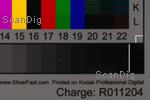
Sur un objectif LaserSoft Imaging IT-8 encadré dans un dia de petite image (film de 35-mm) ), le type de film est lisible dans une ligne de texte verticale sur le bord droit de l'objectif, voir par exemple sur l'image ci-contre "Printed on Kodak Ektachrome Professional Film". Avec l'il nu, le texte est difficilement déchiffrable; en considérant la dia avec une loupe ou après une numérisation de grande résolution, le texte vertical devient facile à lire. Avec un objectif de surveillance de LaserSoft Imaging, le type de film est reconnaissable en bas à droite, voir par exemple dans la deuxième image le texte "Printed on Kodak Professional Digital". Dans les deux cas d'images, il s'agit d'extraits d'une analyse zoomée d'une numérisation de l'objectif IT-8 correspondant.
Quelle est la durée de vie d'un objectif IT-8?
L'objectif de calibrage IT-8 cible est un élément essentiel de qualité dans le domaine de la transmission des séquences, qui contient des certaines couleurs de normes d'un film correspondant (p.ex. Kodak ou Fuji). Pour un objectif IT-8 il s'applique exactement comme pour chaque film photographique, qu'il vieillit et perd au fil des années sa fidélité de couleurs. Pour combien de temps on peut utiliser un objectif IT-8?
Celui qui entrepose ses films photographiques dans un endroit frais et sombre, il peut même jouir des meilleures couleurs fraîches après le développement du film. Il en est de même pour un objectif IT-8, s'il est conservé dans un endroit frais et sombre. Pour cette raison, il ne faut jamais laisser un objectif sur le bureau ou sur le scanner. S'il est exposé p. ex. au soleil ou à la chaleur de l'écran, il s'altère rapidement et perd ses couleurs de référence. La conséquence est un calibre de scanner défectueux; les défauts de chromatisme correspondants se transmettront sur chaque image numérisée.
Un objectif devrait être entreposé dans un lieu frais et sec.
Comment manipule-t-on des profils avec de différents objectifs IT-8?
Si on veut mettre le profil dans les différentes sortes de films des profils ICC, l'objectif correspondant ne doit pas être lu chaque fois. Au lieu de cela, on peut fournir pour chaque objectif son propre profil, et l'afficher en cas de besoin. Pour cela, on procéde de la manière suivante:
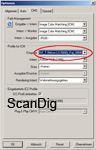
Avant tout, la fonction nom propre du profil ICC doit être activée dans la touche automatique de la boîte d'options du dialogue.
Si on démarre le calibrage avec un objectif IT-8 inséré par clic de souris sur le bouton de calibrage, on peut attribuer un nom pour le profil après son achèvement. Il est offert d'enregistrer le type de film et la date dans les noms de fichier.
Si on ouvre l'onglet CMS de la boîte d'option du dialogue (voir figure ci-contre), on peut voir, que le profil édfié a été sélectionné en tant que profil d'entrée. Si on veut produire maintenant un autre profil avec un objectif d'un autre film, on répète l'opération de calibrage avec le nouvel objectif. On attribue au nouveau profil un nouveau nom correspondant. En outre, ce profil est automatiquement sélectionné en tant que profil d'entrée.
Dans l'onglet CMS de la boîte options de dialogue on peut commuter entre les rangs des différents profils, et choisir ainsi le matériel de film respectif convenable. Cette opération se laisse répéter autant de fois, ce qui vous permet de créer un nombre illimité de profils d'entrée différents.
Pourquoi le calibrage IT-8 ne m'apporte aucune amélioration de qualité essentielle?
De temps en temps, des clients se plaignent chez nous, que le calibrage de couleurs IT-8 n'amène aucune amélioration essentielle de la qualité de numérisation. Même dans notre forum, des propriétaires d'un même modèle de scanner se querellent souvent, sur le fait de savoir si le calibrage et le profilage du scanner font un sens ou pas. Chez l'un, le calibrage IT8 a accompli de vrais miracles, alors que l'autre ne remarque aucunes différences. Comment se fait-il qu'il y ait des déclarations différentes? Est-ce que l'amélioration de la qualité est devenue une pure sensation subjective ou elle se laisse définir objectivement?
Chaque appareil technique est soumis à certaines fluctuations de qualité et fonctionne dans une marge de tolérance solidement définie. Exemple: Chez une balance de personnes, le fabricant indique qu'elle signale une tolérance de ±2 kg à partir d'un poids de 100 kg. Si 3 personnes achètent maintenant un modèle de cette balance et pèsent un bloc de bois de 100 kg, le premier pèse par exemple 98kg, le deuxième peut-être 102 kg et le troisième éventuellement 100 kg précise. Si les trois acheteurs font calibrer la balance au bureau de vérification des poids, après le calibrage, les 3 acheteurs obtiennent exactement 100 Kg lors du pesage du bloc. Le premier et le troisième acheteur diront que des taxes de calibrage de 50 € ont été bénéfiques; le deuxième dira toutefois que le calibrage n'a absolument rien apporté, ça a coûté seulement de l'argent. Ainsi, chaque acheteur évalue individuellement le sens et le profit d'une vérification de calibrage onéreuse avec le bureau de calibrage. Tous les 3 ont toutefois après le calibrage la garantie que leur balance fonctionne correctement.
Ce que j'ai décrit dans l'exemple ci-dessus au moyen d'une balance est aussi valable pour un scanner: Chaque scanner de film fonctionne dans une certaine marge de tolérance; avec un modèle les couleurs se différencient de l'état de couleurs naturelles, chez l'autre les couleurs correspondent fortement bien aux originales. Le calibrage de couleurs IT-8 provoque, qu'un scanner est réglé sur un niveau de qualité clairement défini, indépendamment si le niveau avant le calibrage était haut ou faible. Après le calibrage de couleurs, on peut être sûr que le scanner livre de véritables couleurs naturelles.
Bilan: La profilation IT-8 place un scanner sur un niveau de qualité élevé, en ce qui concerne les couleurs et la fidélité de couleurs. Cependant, le besoin de correction réel oscille d'un appareil à un autre et change au cours du temps.
Pour revenir aux questions initiales: Un utilisateur qui déplore que le calibrage IT-8 amène peu de changements, il a donc un bon appareil de production auquel beaucoup de corrections ne sont pas nécessaires. Comme un scanner au cours de sa durée de vie modifie ses propriétés, le calibrage montrera des résultats efficaces seulement après 3 mois. Et les différents utilisateurs qui font un rapport dans un forum sur le sens et l'utilité du calibrage IT8 de l'appareil, n'ont bien sûr pas tord en qui concernent les résultats exacts de leur scanner. Chez les uns, une grande correction était nécessaire, chez les autres seulement une petite. Les résultats d'une évaluation subjective ne peuvent pas être transmis objectivement sur le type de périphérique. En plus une statistique serait nécessaire sur des milliers ou des centaines commentaires subjectifs.
Correction de poussière et égratignures SRD, iSRD, ICE
A la correction de poussière ou égratignures SRD de SilverFast le même niveau que l'ICE?
La procédure de correction d'égratignures et de poussière la plus prestigieuse est le processus Digital ICE basé sur le matériel. SilverFast offre un logiciel de correction d'égratignures et de poussière appelé SRD. Comment se traduit cette procédure par rapport à l'ICE? Peut-on l'appliquer dans l'entreprise par lot?

Tout d'abord, la différence essentielle entre les deux procédures sera expliquée: ICE est un procédé basé sur le matériel; avec une source de lumière infrarouge, la présentation est balayée sur les inégalités, de sorte que les grains de poussière et égratignures seront détectés. Ces erreurs peuvent être corrigées par un logiciel modéré. Digital ICE fonctionne donc par pression sur un bouton, c'est-à-dire il y a des états sous tension ou hors tension. En raison de la source de lumière infrarouge supplémentaire, il ne peut être utilisé que sur les scanners, qui sont déjà équipés de ICE, voir aussi notre page de procédés de correction.
SRD de SilverFast est un algorithme de logiciel pur. On doit sélectionner les postes d'image, sur lesquelles la correction d'égratignures et de poussière doit être appliquée, et de pouvoir ajuster une sorte de degré de force. Ensuite un algorithme de calcul d'envergure se lance, qui reconnaît et retouche les taches de l'image. Tandis que l'ICE identifie matériellement les particules de poussières, SRD repose sur un algorithme de connaissance d'image, qui ne peut naturellement pas différencier, si un petit point est un oiseau ou un grain de poussière. ICE ICE peut reconnaître cette différence, puisqu'un oiseau correspond à certains pixels, un grain de poussière en revanche provoque une légère augmentation dans le matériel du film.
ICE démarre par un clic de souris pendant que SRD doit être appliqué péniblement sur différents secteurs d'image. La sélection de toutes les zones d'image, sur lesquelles SRD doit être appliqué, peut bien durer une demi-heure. Temporairement les deux fonctions ne font aucune différence, puisque ICE double le temps de numérisation et SRD prend beaucoup de temps de calcul lors du traitement d'image. La différence essentielle est ainsi qu'ICE se déroule tout à fait automatiquement et est basé sur le matériel, tandis qu'on doit appliquer SRD manuellement pour chaque image, c.-à-d. que pour chaque image, il est attendu jusqu'à une demi-heure de travail supplémentaire. Par conséquent, on peut simplement mettre ICE en exploitation par lot, tandis que SRD n'élimine pas automatiquement par lot les taches de poussière de chaque image.
ICE est une fonction de correction modérée de matériel qu'on active par une pression de bouton. SRD est un algorithme de traitement d'image efficace, qui exige une sélection d'envergure des zones à traiter sur chaque image.
Sans aucun doute SRD est une fonction de traitement d'image excellente. Il ne peut pas atteindre la performance, l'efficacité et la simple application de la correction de poussière et égratignures ICE.
Quelle est la différence entre SRD et iSRD en matière d'élimination de poussière?
SilverFast prend en charge selon l'appareil de différentes méthodes de correction d'égratignures et poussière dans des versions différentes. La méthode simple s'appele SRD, la meilleure méthode est appelée iSRD. Quelle est la différence? Brièvement SRD fonctionne suivant le logiciel, alors qu'iSRD se déroule basée sur le logiciel et matériel.


SRD est une fonction logistique pure, qui doit être réglée manuellement: On sélectionne sur un aperçu de l'image des grains de poussièr séparés et le logiciel corrige ces taches sombres sur la base des renseignements d'images détectés. SRD ne fonctionne pas automatiquement pour la totalité de l'image mais uniquement pour des taches qu'on indique manuellement. Etant donné que la sélection est manuelle pour chaque image particulière, SRD prend beaucoup de temps et n'est pas adapté pour une numérisation de masse.
iSRD est aussi une fonction de correction d'égratignures et de poussière qui en plus basé sur le matériel, en utilisant le canal infrarouge du scanner à la détection des grains de poussière et des égratignures. iSRD fonctionne de la même façon que la fonction ICE (voir notre page sur le processus de correction). Contrairement à SRD, iSRD fonctionne automatiquement; on ne doit pas sélectionner les différents grains de poussière, mais mettre simplement en marche la fonction et on délaisse la détection des montagnes (grains de poussière) et collines (égratignures) dans l'image à un rayon infrarouge du scanner. iSRD fonctionne de façon très fiable et augmente considérablement la qualité de l'image. La vitesse de numérisation se divise certes par deux lors du processus, mais un temps de fonctionnement personnel ne sera pas revendiqué.
Y a t-il une différence entre les procédures de correction de poussière ICE et iSRD?
Dans notre site Web sur les diverses procédures de correction le processus ICE de correction automatique d'égratignures et poussières est décrit en détail. Il s'agit d'une méthode très fiable, qui a été installée au début du millénaire et installée dans beaucoup de scanner. Dans le logiciel SilverFast, il n'y a pas d'ICE dans certains scanners mais iSRD, bien que les scanners soient livrés avec ICE. Quelle est la différence?


Les deux procédures sont basées sur le matériel; elles utilisent le rayon infrarouge du scanner pour détecter, les montagnes et les collines sur une diapositive ou un négatif. Les grains de poussière correspondent aux pics et les minima aux égratignures. Si les grains de poussière et les égratignures sont une fois détectés, des algorithmes intelligents corrigent automatiquement ces zones au moyen des renseignements d'image environnants. Ainsi, on parle d'une correction automatique des grains de poussière et égratignures.
Ces deux méthodes ne fonctionnent que si le scanner est équipé d'un capteur infrarouge supplémentaire excepté au capteur CCD, qui balaie la surface de l'image. Les deux procédures utilisent ainsi le matériel du scanner pour la reconnaissance de la poussière et égratignures pour exécuter ensuite les corrections automatiques avec les algorithmes du logiciel. Les algorithmes sont différents mais équivalents. Les deux algorithmes sont propres au fabricant, c'est-à-dire avec une marque de fabrique ou de brevets. Un fabricant de scanners insère par conséquent un capteur infrarouge dans son scanner. Selon le logiciel se déroule la procédure ICE ou iSRD. Comme les deux procédures sont protégées, aucun tiers fabricant ne peut utiliser ces notions, et c'est pourquoi il y a deux notions pour la même manière de fonctionnement.
ICE und iSRD sont deux procédures de correction d'égratignures et de poussières équivalentes qui utilisent le rayon infrarouge du matériel du scanner pour la détection de la poussière et des égratignures sur le film. Elles se différencient dans l'algorithme de traitement d'image.
En règle générale, les fabricants de scanner offrent leur scanner avec ICE. De cette façon, il est clair que le scanner dispose d'un balayage de rayon infrarouge comme équipement supplémentaire. Dans le logiciel propre du fabricant, il y a un bouton ou une boîte de contrôle permettant la mise sous tension d'ICE. Si on actionne le même scanner avec le logiciel de SilverFast alors le bouton correspondant s'appelle iSRD, qui utilise la fonction ICE du scanner, c.-à-d. son rayon infrarouge.
Le profilage d'imprimante avec SilverFast Profiler
Quelles conditions sont nécessaires au profilage de l'imprimante de SilverFast?
Depuis la version 6.6, SilverFast offre en option la possibilité du profilage d'imprimante. Pour le faire, on imprime sur l'imprimante à calibrer un test d'imprimé graphique spécial avec 1026 champs de couleurs et on numérise ensuite celui-ci. SilverFast compare les valeurs de couleurs offertes par le scanner, avec les valeurs de couleurs cibles qui ont été imprimées, et fournit des différences calculées un profil de couleurs ICC pour l'imprimante. Si ce profil ICC sera utilisé dorénavant pour l'imprimante, on obtient des impressions de vraies couleurs.

Une condition essentielle est, bien entendu, que le scanner, avec lequel le test de l'imprimé graphique a été scanné, sera calibré par IT8. Seulement si le scanner ne produit aucun défaut de chromatisme grâce au calibrage de couleur IT8, la présentation scannée peut être utilisée comme profilage de l'imprimante. Sinon les erreurs de scanner seront transmis à l'imprimante et on obtient une impression dénaturée, même avec les images qui ne proviennent pas du scanner.
Une autre condition est qu'il s'agit d'un scanner à plat de haute qualité. Un mauvais scanner peut aussi être calibré, mais aucune fidélité de couleurs à 100% ne sera accessible malgré le calibrage IT8. Sous les "mauvais scanners" je considérerais des modèles dans la catégorie de prix sous les 100 €.
Condition préalable à un processus continu de gestion des couleurs excepté le calibrage du scanner et le profilage de l'imprimante est un écran calibré. Ce n'est que lorsque l'écran affiche des couleurs véritables, on peut aussi attendre des images d'imprimante similaires à l'écran.
Est-ce-que le profilage de l'imprimante de SilverFast est possible avec chaque scanner?
LaserSoft Imaging offre le calibrage de l'imprimante en tant que module optionnel lors de l'achat du logiciel de numérisation SilverFast. Le profilage de l'imprimante fonctionne de manière à ce que tout d'abord un test graphique soit édité et puis numérisé avec un scanner calibré. Les scanners de film ne peuvent pas être utilisés au calibrage d'imprimante, puisqu'ils ne peuvent pas numériser de présentations de surveillance (une feuille de papier imprimée).
Le profilage d'imprimante de SilverFast fonctionne uniquement avec les scanners à plat. En principe, chaque scanner à plat entre en ligne de compte dans le calibrage d'imprimante, cependant cet IT-8 devrait être calibré. Si vous vouliez savoir s'il y a le calibrage SilverFast IT-8 et profilage d'imprimante pour votre scanner, veuillez prendre contact avec nous par e-mail.
Peut le calibrage de l'imprimante de SilverFast remplacer un photomètre spectral?
Comme vous pouvez lire sur notre page web sur le profilage d'imprimante, l'élaboration professionnelle d'un profil d'imprimante fonctionne de telle sorte, qu'un diagramme d'essai soit édité, dont les champs de couleurs sont mesurés et ensuite comparés aux valeurs de référence. Des photomètres spectraux sont utilisés comme moyens professionnels de calibrage d'imprimante; ce sont des instruments de mesure spéciaux qui peuvent mesurer une couleur sur un papier. Lors de la Printer Calibration du SilverFast sera utilisé au lieu d'un photomètre spécial un scanner profilé comme instrument de mesure de couleurs. Des résultats comparables sont-ils ainsi possibles?

En comparant les prix de SilverFast Profiler (moins d'une centaines d'euros) avec des outils professionnels de photométrie Spectrale, voir, par exemple, dans notre boutique le groupe de produits profilage d'imprimante, on peut déjà penser, que le supplément de prix élevé pour le matériel spécial de profilage se répercutera dans la qualité.
En effet, notre bulletin de test sur SilverFast Profiler montre, qu'une amélioration acceptable de la qualité peut être obtenue lors de l'impression, qui est suffisante pour beaucoup d'amateurs. Celui qui possède déjà un scanner à plat utilisable avec le logiciel SilverFast et numérisé avec IT8, il reçoit pour un supplément favorable un profilage d'imprimante en plus, permettant de réaliser une bien meilleure impression que sans calibrage. Pour les utilisateurs professionnels, qui mettent une haute valeur sur la fidélité des couleurs, même chez le Printer ou l'imprimante de photo, le profilage de SilverFast ne représente pas une alternative à un set d'outils supplémentaire composé d'un spectrophotomètre et un logiciel de profilage.
Questions sur SilverFast HDR (High Dynamic Range)
Qui a besoin de SilverFast HDR?
Des millions de photographes amateurs développent des photos avec leurs petits appareils photo compacts. Les fichiers d'image finis, optimisés sur l'appareil seront produits au format JPG. Les photographes professionnels et semi professionnels produisent avec leur appareil photo numérique des fichiers bruts, qui créent des fichiers d'image finale à l'aide d'un convertisseur RAW. Les réglages de paramètres fondamentaux de l'appareil photo, comme la balance des blancs ou blanchiment / ternissure peuvent être effectuée ultérieurement, puisqu' on a à disposition les données crues que le capteur CCD de l'appareil photo numérique mesure. De cette manière, on peut régler les paramètres importants dans le calme sur ordinateur à la maison et ne doit pas tout faire lors de l'enregistrement. On peut aussi corriger certaines erreurs commises lors des prises de vues.
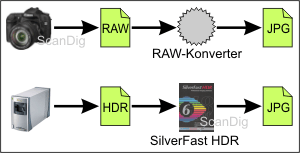
Ce qui vaut pour des photos sur appareils numériques, est de la même manière transférable sur des photos scannées. Celui qui doit développer des photos sur papier ou des séquences de film numérisées à l'aide d'un scanner à plat ou d'un scanner de film dans le logiciel de numérisation, sur la base desquelles des fichiers d'images seront édifiés en format JPG ou TIF. Une fausse profondeur de couleurs indiquée, une trop basse résolution ou un lissage de grain de film non mis en marche condamnent solidement le fichier image et ne peuvent pas être postérieurement modifiées.
Avec SilverFast, il est possible pour des fichiers bruts qui viennent du capteur CCD du scanner, de les enregistrer dans le format HDR et les traiter par la suite avec SilverFast HDR. De cette façon, on obtient le même flux de production numérique qu'avec des photos d'appareils numériques: On archive les fichiers bruts HDR non traités, qui contiennent tous les renseignements de la présentation mesurés par le détecteur CCD, font de certains réglages et des corrections sur la base des fichiers Raw et génèrent ainsi les fichiers d'image finals.
Chaque photographe, qui travaille avec les fichiers bruts de son appareil photo numérique, il serait donc recommandé, lors de la numérisation de travailler avec des fichiers brutes. En outre, il convient pour chaque utilisateur ambitieux qui numérise ses séquences de film et veut obtenir le maximum de qualité de l'image, de produire des fichiers bruts HDR, pour garder à tout moment la possibilité, de poursuivre l'optimisation de la matière première, même s'il n'impose pour l'utilisation momentanée, que de faibles exigences en matière de fichiers d'image.
Avec SilverFast HDR, il est possible de traiter les données brutes qui sont produites lors de la numérisation avec SilverFast. Lors de la numérisation HDR avec le logiciel de numérisation de SilverFast, il sera produit des données brutes indépendantes des réglages du logiciel. Ces données brutes sont chargées dans SilverFast HDR pour produire des fichiers d'image finals. Dans SilverFast HDR, des réglages se laissent exécuter postérieurement, par exemple, le niveau de compression JPG, les adaptations des couleurs, les filtres de correction, qui sont effectués lors de la numérisation avec SilverFast. De cette manière on peut séparer les deux processus de numérisation et de l'adaptation d'image dans le programme de numérisation, de sorte qu'ils peuvent même être mis en oeuvre par des personnes différentes à partir des postes de travail différents.
SilverFast HDR est un logiciel complètement autonome, qui traite certes les données brutes produites par le logiciel de numérisation SilverFast, sans y être lié. Par conséquent, SilverFast HDR est livré comme CD/DVD autonome et doit être installé dans un deuxième processus. SilverFast HDR a également un numéro de série propre. Celui qui achète SilverFast HDR en paquet avec le logiciel de numérisation SilverFast, on peut par la suite vendre séparément SilverFast HDR.
Peut-on séparer complètement les deux processus de numérisation et d'imagerie avec SilverFast-HD?
SilverFast HDR est un paquet de logiciel indépendant qu'on peut acquérir et installer indépendamment du logiciel de numérisation SilverFast. Tandis qu'on utilise le programme de numérisation SilverFast, pour numériser avec un scanner les modèles de film ou les modèles de surveillance afin d'obtenir des données brutes HDR, on utilise SilverFast HDR pour produire de fichiers d'image finals à partir des données brutes.
Les deux processus de numérisation HDR et de l'édition d'image peuvent être séparés temporairement et spacieusement l'un de l'autre. Il est par exemple possible de numériser jounaliérement plusieurs centaines de diapositives à l'aide d'un scanner de film et de les convertir ultérieurement dans HDR en images finales JPG. En outre, il est possible que dans une entreprise, qu'un collaborateur produit "seulement" des numérisations HDR dans un espace de numérisation et qu'un autre génére les fichiers d'image finales dans un autre bureau. Ces opérations peuvent donc être séparées temporairement et spacieusement.
Dans le cadre de nos services de numérisation nous offrons la numérisation de pellicules de film et de matériel photographique dans le mode HDR. Avec l'aide du logiciel SilverFast HDR, il est alors possible au client de générer des fichiers HDR TIFS ou JPG. Le client ne dépend pas des réglages effectués lors de la numérisation, mais il peut quasiment numériser ses modèles sans posséder un propre scanner.
Peut SilverFast HDR fonctionner automatiquement?
Le logiciel SilverFast HDR est disponible en différents paquets. L'un des paquets de haut de gamme contient l'outil d'automatisation ColorServer, avec lequel un traitement automatique des données brutes serait possible. Celui qui a par exemple toujours les mêmes opérations lors de la préparation d'image, il est parfaitement servi avec l'extension Colorserver.
Par exemple, un créateur de site web a besoin toujours d'un exemplaire de modèle numérisé de taille 600x400 pixels lors de la compression moyenne de JPG dans l'espace de couleur sRGB avec une légère optimisation de contrast. Alors, on met avec ColorServer un Hotfolder, dans lequel ces étapes de traitement sont mises précisément en oeuvre sur la base de fichiers bruts. Hotfolder est un fichier de données, qui est surveillé par SilverFastHDRs Colorserver. Dès qu'une donnée HDR est remis dans cet fichier, soit manuellement ou par le programme de numérisation Silverfast, SilverFast-HDR démarre automatiquement la conversion de données brutes souhaitées et produit la donnée de sortie souhaitée dans un fichier défini auparavant.
Avec SilverFast HDR se laissent construire de tels Hotfolder. De cette manière, on peut exécuter automatiquement certaines conversions de fichier de données à partir des données brutes.
Questions sur SilverFast DCPro
Quelles sont les fonctions principales de SilverFast-DCPro?
SilverFast DC-Pro est un logiciel pour des appareils photo numériques de la société LaserSoft Imaging. SilverFast DCPro a deux fonctions principales: Profilage d'appareil photo et le traitement de données brutes. Pour profiler un appareil photo numérique, on aura besoin d'un objectif d'appareil photo numérique. Un tel objectif fait partie du volume de livraison de SilverFast-DCPro.

Lors du profilage d'un appareil photo numérique, les erreurs de l'appareil sont mesurées à l'aide d'un profil de correction ICC pour appareil photo. Ce profil de correction peut être appliqué sur toutes les prises de vues, qui sont faites avec l'appareil photo numérique, de sorte qu'on obtienne de véritables couleurs naturelles.
La deuxième fonction principale de SilverFast DCPro est la conversion de donnée brute et le traitement d'image. Les données brutes qui ont été prises avec l'appareil photo numérique,seront chargées dans DC-Pro SilverFast, les réglages comme que la balance de blanc, la netteté et d'autres corrections de couleurs seront faits et à partir de données brutes seront produites des fichiers d'image par exemple dans le format JPG ou TIF.
Pour plus d'informations sur les fonctions et l'application du logiciel, vous trouverez sur notre site web détaillé de SilverFast DCPro.
Est SilverFast DCPro un logiciel autonome?
Celui qui entend le nom de SilverFast pense automatiquement à un logiciel de numérisation. En effet le logiciel de numérisation SilverFast est le produit principal de l'entreprise LaserSoft Imaging; SilverFast est quasiment un synonyme de LaserSoft Imaging et d'un programme de numérisation.
SilverFast DCPro est un logiciel autonome de l'entreprise LaserSoft Imaging pour des appareils photo numériques. Son autonomie avec le logiciel de numérisation est que les interfaces utilisateurs se ressemblent et que certains flux de travaux et de dialogues de réglages sont similaires. Autrement, on achète SilverFast DC-Pro en tant que propre logiciel, qu'on peut installer sur un ordinateur arbitraire indépendamment d'un scanner ou d'un logiciel de numérisation.
Celui qui exploite un scanner á plat ou un scanner de film avec le logiciel SilverFast et achète SilverFast DCPro pour le traitement de ses données brutes, dépense très peu de temps dans l'apprentissage du nouveau logiciel, puisqu'on peut transférer son savoir-faire du logiciel de numérisation de SilverFast. Beaucoup de régulateurs, de dialogues et d'inscriptions sont identiques au logiciel de SilverFast, de sorte qu'on peut se servir très rapidement du nouveau programme.
Comment fonctionne le profilage de l'appareil photo avec SilverFast DCPro?
Celui qui achète le logiciel de SilverFast DCPro, reçoit avec le logiciel pur un objectif pour des mensurations de son appareil photo numérique. On photographie cet objectif de 10x13 cm avec son appareil photo et on fait la lecture du fichier d'image produit avec le logiciel SilverFast DCPro. Le calibrage sur DCPro est commencé avec un propre bouton de calibrage. L'utilisateur doit créer un cadre autour de l'objectif scanné, de sorte que les différents champs de couleurs se trouvent exactement dans plusieurs petits cadres uniques.

Lors du processus de calibrage les différents champs de couleurs(photographiés) seront évalués et comparés aux valeurs prescrites qui sont contenues dans un tableau de référence. De la différence des valeurs mesurées et des valeurs prescrites, SilverFast DCPro produit une correction de profil ICC, qui est sauvegardé comme tel sur le disque dur. Dans le logiciel DCPro, on choisit ce profil ICC pour le traitement de ses données brutes, de sorte que les corrections de couleurs soient appliquées automatiquement à toutes les images brutes à traiter.
SilverFast DCPro peut d'ailleurs produire et gérer plusieurs profils ICC. Ainsi, on peut créer des profils de couleurs pour différentes conditions d'éclairage, qu'on peut choisir à l'intérieur du logiciel DCPro.
Dans quelle mesure peut SilverFast DCPro automatiser le processus?
Une option de niveau de construction de SilverFast DCPro contient le module d'automatisation ColorServer. Avec ce module supplémentaire des séries entières d'images peuvent être complètement traitées automatiquement. Exemple: Celui qui revient de vacances avec 500 images brutes sur la carte de mémoire et voudrait obtenir un premier aperçu de ses photos, il peut par simple pression sur tous les 500 fichiers RAW produire 500 JPG dans la résolution d'écran.
Généralement, c'est possible de produire des Hotfelders avec ColorServer. Ce sont des organisateurs de fichier qui sont surveillés par SilverFast DCPro. Pour un Hotfolder, on fixe une règle p. ex. dde convertir un fichier brut au Format JPG, la réduction de la résolution sur 72 dpi, la réduction de la réolution des dimensions d'image sur 1280x1024 pixels pour une version d'écran, une augmentation de contraste facile et une optimisation de couleurs. Si on insère des fichiers bruts d'appareil photos à un moment arbitraire dans ces Hotfolder, conformément aux règles spécifiques, ces fichiers sont alors traités automatiquement et transposés dans un fichier de dépenses solidement défini.
SilverFast DCPro en relation avec le module ColorServer est ainsi un outil extrêmement efficace pour automatiser et simplifier les processus mis en marche.
Quels avantages a SilverFast DCPro par rapport à d'autres convertisseurs RAW?
Il y a de nombreux convertisseurs RAW pour des données brutes d'appareil numériques sur le marché des logiciels. La conversion et le traitement des fichiers bruts sont devenus entre-temps la tâche standard de beaucoup de programmes, puisque les photographes prennent de plus en plus leurs images dans le format brut. Quel avantage décisif a SilverFast DCPro sur le vaste marché de convertisseurs de données brutes?
DCPro de SilverFast a un caractère fonctionnel double: A côté de la conversion de données brutes, un profilage d'appareil photo est possible avec le logiciel DCPro, de sorte qu'on peut traiter les images dans un processus de gestion de couleurs. Les erreurs d'image de l'appareil sont mesurées et stockées par le calibrage de l'appareil comme profil de correction. Ce profil de correction est appliqué automatiquement lors de la conversion de donnée brute aux fichiers à traiter, de sorte qu'on obtient des images corrigées et sans défaut de chromatismes. Il s'agit de l'avantage décisif du convertisseur RAW de SilverFast DCPro. SilverFast DCPro corrige donc les erreurs de l'appareil par le profilage et évite ainsi que certaines erreurs de l'appareil, se transmettent à des milliers de fichiers d'images afin d'être corrigées plus tard.
Un autre avantage de SilverFast DCPro par rapport à d'autres convertisseurs de données brutes est la similitude avec le logiciel de numérisation SilverFast. Celui qui s'est servi de SilverFast avec son scanner de film ou scanner à plat, ne nécessite pas de formation pour SilverFast DCPro, puisque la commande fondamentale et beaucoup de dialogues et de réglage sont semblables. La même chose vaut naturellement pour le logiciel de donnée brute de scanner SilverFast HDR (High Dynamic Range).
Peuvent les anciens fichiers bruts être traités avec SilverFast DCPro?
Celui qui achète le logiciel SilverFast DCPro possède généralement un appareil photo numérique et a déjà sauvegardé des fichiers RAW innombrables sur son ordinateur. Peut-on traiter maintenant avec le logiciel numérique de caméra récemment acheté DCPro les anciens fichiers bruts, qu'on a produit avant l'acquisition?
Oui. SilverFast DCPro fonctionne dans sa première tâche principale comme un convertisseur Raw pour tous les fichiers bruts, indépendamment si ceux-ci ont été pris avant ou après l'achat du logiciel. La deuxième tâche principale de SilverFast DCPro, à savoir le profilage de l'appareil photo, ne peut naturellement être utilisée que pour les fichiers d'image qui ont été pris avec l'appareil profilé. Celui qui a pris par exemple des fichiers bruts avec Canon EOS40D 5000 et achète maintenant SilverFast DCPro peut mesurer son appareil réflex de miroir numérique et la profiler. Le profil de correction peut être appliqué évidemment à tous les fichiers bruts qui ont été pris avec Canon EOS 40D. La qualité d'image peut encore être ainsi améliorée, si on a photographié dans le mode RAW.
Celui qui a d'anciens fichiers bruts qui ont été pris avec un modèle d'appareil photo, qu'on ne possède plus, il peut certes travailler et convertir ces données brutes avec SilverFast DCPro, sans appliquer toutefois la correction de couleurs, puisque la "vieille" caméra ne peut pas la mesurer et ainsi il n'existe aucun profil de couleurs.
Est-ce que SilverFast DCPro est aussi applicable sur des fichiers JPG?
Beaucoup de photographes amateurs produisent avec leur appareil photo numérique compact ou reflex de simples images JPG. Peut SilverFast DCPro traiter de telles images?
Non. SilverFast DCPro est avant tout un convertisseur RAW, qui fait la lecture, traite et converti les données brutes de caméra. Les fichiers JPG sont déjà traités et optimisés par le logiciel, se trouvant dans l'appareil photo numérique pour traiter et optimiser. Afin de traiter les photos avec SilverFast DCPro, il faut donc photographier dans le mode RAW. En conséquence un profil de correction ICC ne se laisse appliquer que sur les fichiers bruts et pas sur JPGs.
Autres thèmes pour SilverFast
Instructions d'installation de SilverFast
Celui qui achète un nouveau scanner avec le logiciel SilverFast, il convient de respecter quelques points lors de l'installation, pour que celle-ci se déroule sans problème. D'abord, il est à noter que SilverFast est à la fois le logiciel de numérisation ainsi qu'un pilote du scanner. Il n'est donc pas nécessaire, d'installer en premier le propre logiciel du scanner. Exemple: Celui qui achète le Proscan reflecta 4000 avec SilverFast, trouve dans le volume de livraison le propre logiciel CyberView de reflecta. Ce logiciel CyberView ne doit pas être installé, si on travaille ensuite avec SilverFast; l'installation de SilverFast suffit.
Il est important de noter qu'on installe d'abord le logiciel avant de relier le scanner à l'ordinateur et la mise sous tension. En effet, dès que le scanner est connecté au PC et mis en marche, la détection automatique d'un nouvel appareil se déclenche et Windows demande à l'utilisateur le CD-ROM pilote. L'utilisateur doit alors chercher maladroitement le pilote sur le CD et après son installation on ne peut toujours pas scanner, car le logiciel de numérisation n'est pas encore installé.
La manière correcte est ainsi d'insérer le CD de SilverFast et d'exécuter l'installation complète, sans que le scanner ait été connecté auparavant et mis sous tension. Ce n'est qu'à la fin de l'installation qu'on peut mettre le scanner sous tension, on sera éventuellement exiger: "Connectez maintenant votre scanner à l'ordinateur et mettez le en marche". Maintenant, le pilote et le logiciel sont installés et on peut commencer avec la numérisation.
Encore une fois un bref résumé: 1) L'installation du propre logiciel du scanner n'est pas une condition de l'installation de SilverFast. 2) Le scanner peut être seulement mis sous tension si le SilverFast a été complètement installé.
Affichage des dialogues de service de SilverFast
S'il apparait des problèmes imprévus avec SilverFast, le service de dialogue peut apporter de l'aide. Ici, on a la possibilité de consulter et supprimer les fichiers, qui contiennent des informations sur tous les réglages de SilverFast (préférence de fichiers), et de remettre le logiciel ainsi dans son état initial.
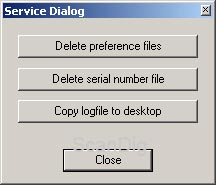
En outre, on peut supprimer l'info de numéro de série à partir du dialogue de service, et le fichier de protocole peut être copié sur le bureau. Ce logfile peut donner des indications sur des défaillances éventuelles. Ainsi, vous affichez le dialogue de service:
- Démarrez le SilverFast Launcher
- Maintenez les touches suivantes enfoncées: Alt - Shift - S - F
- Cliquez lors de cette combinaison de touches sur la version de SilverFast, dont on veut ouvrir le dialogue de service
- Maintenant, le service de dialogue apparaît et vous pouvez exécuter la fonction désirée.
A partir de la version 6.6, le dialogue de service de SilverFast est accessible de l'extérieur à partir de SilverFast Launcher. A partir d'un petite icône d'outil à droite de la version correspondante de SilverFast, le dialogue de service peut être démarré sans un raccourci de touches cryptées.
Y a-t-il une formation sur SilverFast?
SilverFast est un puissant mais aussi vaste logiciel de numérisation. Afin de pouvoir travailler correctement avec SilverFast, il faut une certaine période de formation. Celle-ci peut se réduire de manière significative en se laissant montrer les bases les plus importantes dans le cadre d'un séminaire ou les apprendre soit-même. Sur notre page de formation vous trouverez notre programme de formation pour la numérisation avec SilverFast au côté d'autres séminaires.
Comment remettre à zéro tous les réglages de SilverFast?
SilverFast est un logiciel de scan professionnel et offre des possibilité innombrables de réglages dans les commandes de scanner. Avec plusieurs interrupteurs, boutons, régulateurs et dialogue de réglages, on peut exercer une influence sur la qualité de scan. Avec beaucoup de possiblités de réglages, il peut survenir toutefois, qu'on ne sait plus, ce qu'on avait réglé, à quel point on s'est écarté des réglages standards. Dans les firmes, il survient, qu'un collègue a fait plusieurs réglages spéciaux, pour effectuer un scan individuellement, ces réglages peuvent être naturellement remis à zéro. Car SilverFast a la caractéristique agréable, de retenir les réglages lors de l'arrêt de programme (même lors du nouveau démarrage de l'ordinateur), on oublie rapidement, qu'on a effectué lors de dernier scan un éclaircissement ou un filtrage spécial.
Dans SilverFast, il y a une simple possibilité, de reconvertir de logiciel dans l'état initial ou bien de remettre à zéro tous les réglages effectués. Pour cela, il y a une fonction Reset, qui est bien cachée. Dans la fenêtre de commande principale de SilverFast, il y a 4 Boutons côte à côte: Aperçu - Scan - Terminer - Options. Si on appuie la touche Alt dans le clavier de Windows, le bouton Options se transforme à un bouton Reset (voir le screenshot ci-contre). Si on clique sur le bouton Reset avec la souris, SilverFast effectue un Reset du logiciel de scan et remet tous les réglages de l'utilisateur à zéro. On repart ainsi de zéro et on peut mettre à nouveau sur la base des réglages initiaux ses paramètres individuels.
Dans SilverFast, on ajoute un Reset aux réglages, de sorte qu'on clique sur le bouton Reset en maintenant appuyé la touche Alt (initialement le bouton options).
Un Reset dans le logiciel de scan SilverFast se recommande toujours, si on débute une nouvelle série de scans, si un collègue a travaillé ultérieurement avec le même scanner ou en général, si on veut s'assurer, de ne pas avoir assumé n'importe quels réglages de l'ancien mandat, qui sont inappropriés pour le mandat actuel.
Archives (Version 6)
Retour à la table des matières questions et réponses